Izrada prezentacije
Prilikom stvaranja sjajne i informativne prezentacije, korisnik mora znati osnovne korake, alate i efekte za izradu dijapozitiva. Planiranje prezentacije je proces s više koraka, a dizajn klizača samo je jedan od njegovih glavnih faza.
sadržaj
Metoda prikazivanja informacija u obliku pogodnom za percepciju, koja se sastoji od skupa dijapozitiva, naziva se prezentacija. Glavni je cilj dizajn slajdova interakcija suvremenih računalnih alata s multimedijalnom slikom (računalna animacija, grafika, glazba, serije zvuka) koji su organizirani u jednom okruženju.
Kako koristiti osnovne računalne alate i usredotočiti se na važne odjeljke o informacijama, što ćemo reći u članku.

Primjena različitih tema na slajdove
Da biste dobili pojedinačni stil, izvedite dizajn slajdova. Predlošci za obradu elektroničkih dokumenata odabrani su za sve ili na odabrane slajdove.
Predložak prezentacije je gotova verzija koja uključuje: stil elektroničkog dokumenta, skup parametara fonta, pozadinske slike, pozicije okvira, izgled rasporeda i sheme boja.

Da biste koristili predložak dizajna za cijeli dokument, odaberite alat "Slide Design" iz alatne trake i iz popisa sličica, a zatim kliknite mišem. Izgled prezentacije automatski će se promijeniti.
Da biste odabrani stil primijenili na jedan slajd, u prozoru "Slide Design" otvorite kontekstni izbornik i odaberite "Primijeni na odabrane slajdove" na popisu naredbi. Program za izradu dijapozitiva automatski će izvršiti promjene odabranog objekta.
Algoritam za izradu prezentacije na temelju predloška:
- Otvorite PowerPoint program. Prema zadanim postavkama, prozor otvara slajd u "Normal" načinu, tj. Prazan naslov slajd.
- Odaberite "Izradi".
- Na ploči "Napravi slajd" odaberite "Instalirani predložak" i temu prezentacije klikom na gumb "Stvori".
Prijava za dizajn sheme boja
Korisnik je promijenio dizajn boja klizača na temelju individualnih preferencija i svrhe prezentacije. Shema boja (osam boja) koristi se za naglašavanje pozadine, popunjavanja, sjene, blokova teksta, hiperveza. Zadani predložak sadrži shemu boja. Po želji se mijenja, u tu svrhu odaberite naredbu "Dizajn / Boje" ili "Dizajn / Stvori nove boje teme".

Glavne preporuke prilikom odabira sheme boja:
- Potrebno je da se shema boja kombinira s bojama tekstnih natpisa;
- za pozadinu, tekst i grafiku koriste kontrastne boje i ne više od tri: za pozadinu, naslov i tekst.
Promijenite stil pozadine
Nakon odabrane teme možete promijeniti teksturu ili napuniti pozadinu. Odaberite programskoj traci "Dizajn / Stilovi pozadine" ili u slobodnom području slajda, otvorite kontekstni izbornik i kliknite "Format pozadine". Da biste fotografiju ili crtanje pozadine odabrali "Format / Ispuni / Slika pozadine" ili "Tekstura / lijepljenje iz / odaberite datoteku" i kliknite "Primijeni na sve". Stil pozadine ne smije odvratiti pažnju slušatelja od informacija zvučnika.
Obrada teksta
Dizajn slajdova uključuje dodavanje tekstualnih informacija (naslova, podnaslova, običnog teksta, označenih i numeriranih popisa), uređivanje i oblikovanje.
Da biste unijeli podatke u rezervirano mjesto, morate kliknuti okvir na lijevu tipku miša i ispisati tekst. Tekst možete kopirati iz međuspremnika ako je tekst kopiran. Da biste stavili tekstualne blokove bilo gdje u slajdu, odaberite Umetni / Obilježavanje.
Prilikom dodavanja tekstualnih podataka grafičkim objektima i primjenom dizajna (rotacija, sjena, refleksija i sjaj) odaberite ikonu "Caption" i dodajte tekst. Preporučljivo je koristiti više od tri različita slova za bolju percepciju.
Da biste stvorili slajd i odabrali fragmente teksta, možete dodati WordArt objekt: natpisi u prezentaciji će postati živopisni i pamtljivi. Da biste to učinili, odaberite Umetni / WordArt.
Primjena različitih učinaka na slajdove i objekte
Možete dodati video ili zvučni efekat na slajd do slajda. Da biste to učinili, „Dizajn” u oknu zadatka, odaberite željeni učinak (nestati i rastopiti, strip, pomak i rastopiti, izgled) i postavite brzinu prijelaza (brzo, srednje, sporo). Da biste primijenili efekt na sve slajdove, upotrijebite naredbu "Primijeni svima".

Da biste dodali efekt prezentacijskim objektima (slike, crteži, crteži, tekst, dijagrami), desnom tipkom miša kliknite objekt i odaberite naredbu "Postavke animacije / dodavanje efekta". Međutim, treba uzeti u obzir da animacijski efekti ne bi smjeli odvratiti od percepcije informacija i sadržaja prezentacije.
Dovoljno je za prikaz informacija, 10-15 slajdova s lakoničnim informacijama, bez privlačnih slika, s animacijskim efektima, koji se održavaju u jednom stilu.
Dizajn klizača važan je korak za predstavljanje informacija u strukturiranom obliku pomoću multimedijalnih alata.
 Kako sam ja napravio prezentaciju?
Kako sam ja napravio prezentaciju?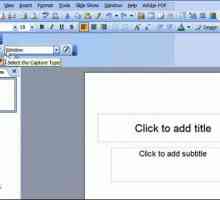 Animacija za prezentaciju: što je njezino značenje i kako ga koristiti?
Animacija za prezentaciju: što je njezino značenje i kako ga koristiti?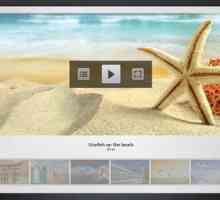 JQuery knjižnica: klizači za vašu web-lokaciju
JQuery knjižnica: klizači za vašu web-lokaciju Koji je naziv programa za izradu prezentacija? Opis programa za izradu prezentacija
Koji je naziv programa za izradu prezentacija? Opis programa za izradu prezentacija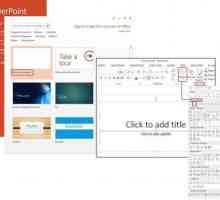 Što je PPT format?
Što je PPT format? PowerPoint - koja je prezentacija i osnovne tajne, od kojih mnogi ne misle
PowerPoint - koja je prezentacija i osnovne tajne, od kojih mnogi ne misle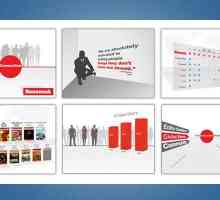 Izrada prezentacije: savjeti za stvaranje
Izrada prezentacije: savjeti za stvaranje Koje vrste animacija postoje? Glavne vrste računalne animacije. Vrste animacije u PowerPointu
Koje vrste animacija postoje? Glavne vrste računalne animacije. Vrste animacije u PowerPointu Računalna prezentacija je ... Definicija, faze izrade, povijest i vrste
Računalna prezentacija je ... Definicija, faze izrade, povijest i vrste Koji je naziv prezentacijskog programa? Značajke rada u programu PowerPoint
Koji je naziv prezentacijskog programa? Značajke rada u programu PowerPoint Zašto trebam alat PowerPoint? Kako koristiti ovaj program?
Zašto trebam alat PowerPoint? Kako koristiti ovaj program? Kako u prezentaciji napraviti pozadinsku sliku interneta?
Kako u prezentaciji napraviti pozadinsku sliku interneta? Kako preuzeti prezentacije s Interneta. Savjet
Kako preuzeti prezentacije s Interneta. Savjet Voditelj - što je to i za čega se koristi
Voditelj - što je to i za čega se koristi Kako napraviti prezentaciju u PowerPointu: glavne faze
Kako napraviti prezentaciju u PowerPointu: glavne faze Kako napraviti sami slideshow
Kako napraviti sami slideshow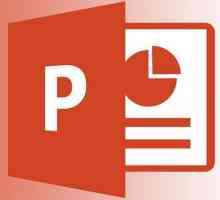 Kako napraviti prezentaciju na računalu koristeći PowerPoint
Kako napraviti prezentaciju na računalu koristeći PowerPoint Kako izraditi prezentaciju i zanimati publiku
Kako izraditi prezentaciju i zanimati publiku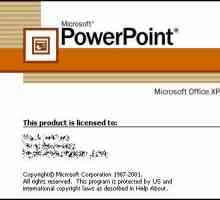 Datoteka .ppt nego otvoriti? Odgovor ovdje ...
Datoteka .ppt nego otvoriti? Odgovor ovdje ... Kako umetnuti glazbu u prezentaciju: izraditi projekt uživo s audio datotekama
Kako umetnuti glazbu u prezentaciju: izraditi projekt uživo s audio datotekama Kako izraditi prezentaciju u Power Pointu po prvi put
Kako izraditi prezentaciju u Power Pointu po prvi put
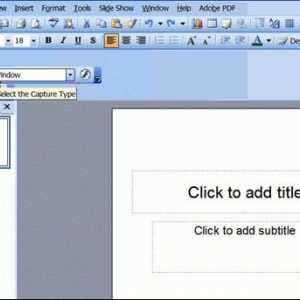 Animacija za prezentaciju: što je njezino značenje i kako ga koristiti?
Animacija za prezentaciju: što je njezino značenje i kako ga koristiti?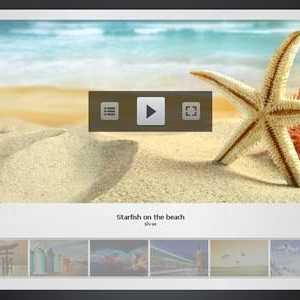 JQuery knjižnica: klizači za vašu web-lokaciju
JQuery knjižnica: klizači za vašu web-lokaciju Koji je naziv programa za izradu prezentacija? Opis programa za izradu prezentacija
Koji je naziv programa za izradu prezentacija? Opis programa za izradu prezentacija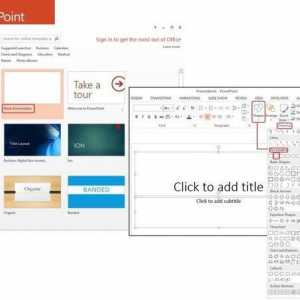 Što je PPT format?
Što je PPT format? PowerPoint - koja je prezentacija i osnovne tajne, od kojih mnogi ne misle
PowerPoint - koja je prezentacija i osnovne tajne, od kojih mnogi ne misle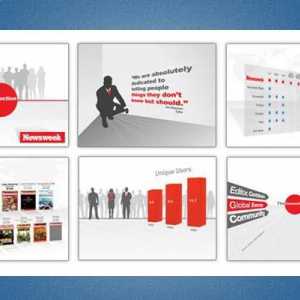 Izrada prezentacije: savjeti za stvaranje
Izrada prezentacije: savjeti za stvaranje Koje vrste animacija postoje? Glavne vrste računalne animacije. Vrste animacije u PowerPointu
Koje vrste animacija postoje? Glavne vrste računalne animacije. Vrste animacije u PowerPointu Računalna prezentacija je ... Definicija, faze izrade, povijest i vrste
Računalna prezentacija je ... Definicija, faze izrade, povijest i vrste Koji je naziv prezentacijskog programa? Značajke rada u programu PowerPoint
Koji je naziv prezentacijskog programa? Značajke rada u programu PowerPoint Zašto trebam alat PowerPoint? Kako koristiti ovaj program?
Zašto trebam alat PowerPoint? Kako koristiti ovaj program?